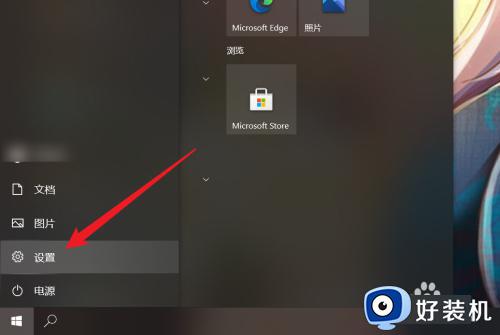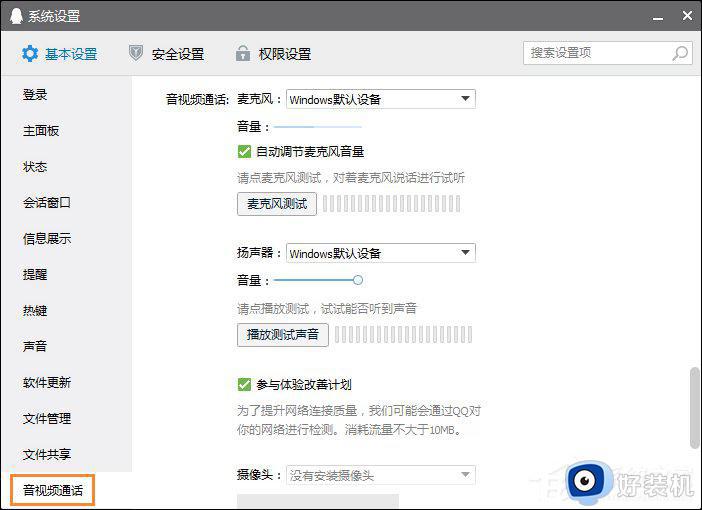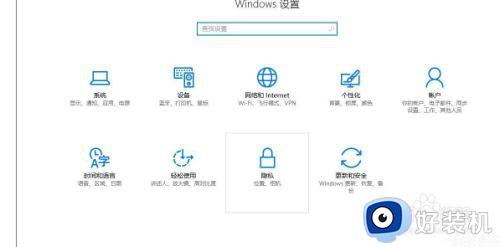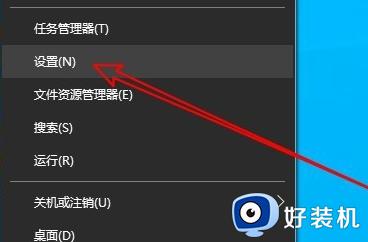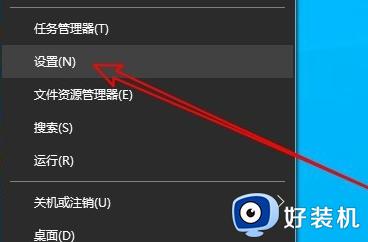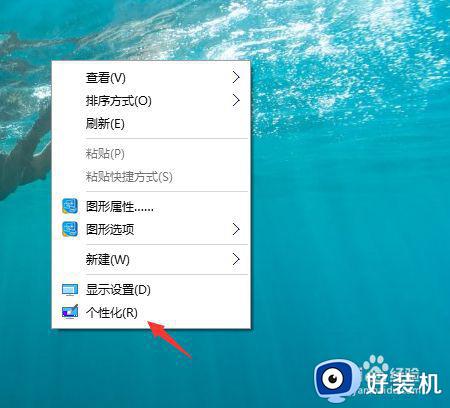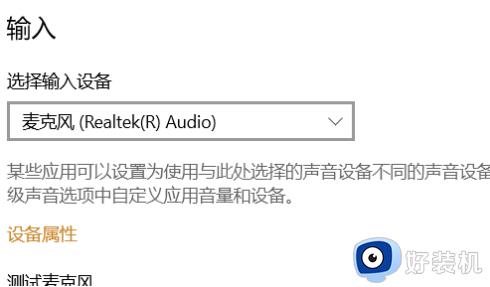win10怎么测试麦克风 win10测试麦克风的具体方法
时间:2023-02-27 15:43:36作者:qin
我们在新购买了麦克风设备后或者长时间没有使用麦克风,如果想要测试一下这个麦克风的好坏有没有声音,该怎么测试呢?首先,我们需要确保自己的win10精简版电脑是否开启了麦克风权限然后再来测试,win10怎么测试麦克风?下面就来和我一起看一看win10系统测试麦克风的具体操作方法吧。
具体方法如下:
1、首先点击QQ主界面左下角的主菜单按钮。
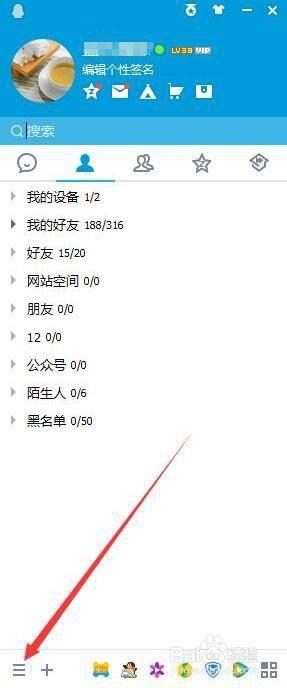
2、然后在弹出的菜单中点击设置的菜单项。
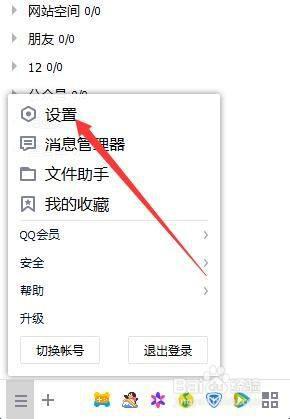
3、接下来在打开的系统设置窗口,点击左侧的音视频通话的菜单。
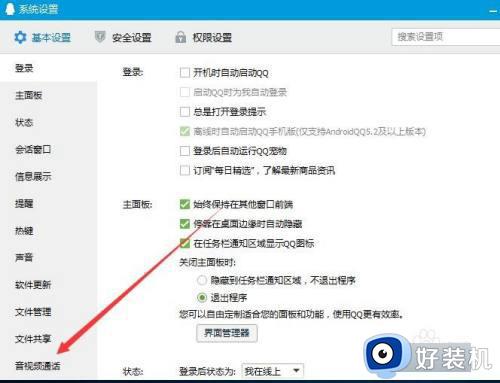
4、在右侧窗口点击音视频通话下拉按钮,选择麦克风的菜单项。
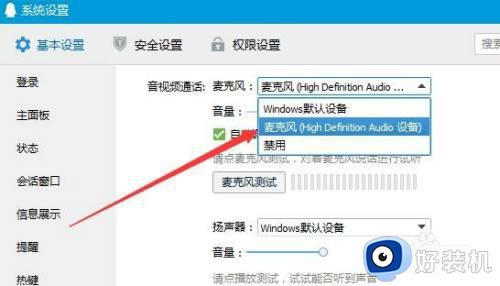
5、然后点击底部的麦克风测试按钮就可以了。
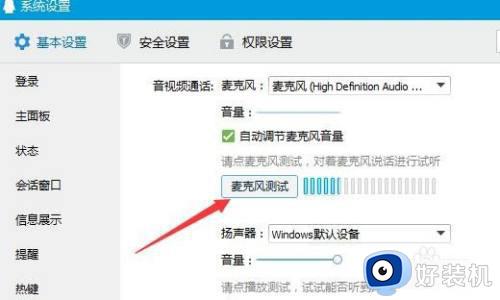
6、另外我们也可以右键点击屏幕右下角的音量图标,选择录音设备的菜单。
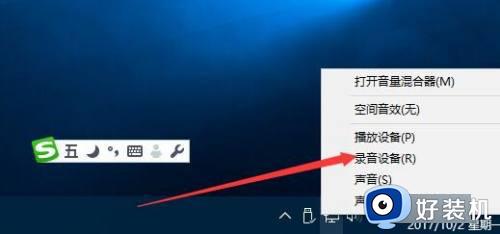
7、然后再打开个录音设备窗口,测试麦克风的音量。
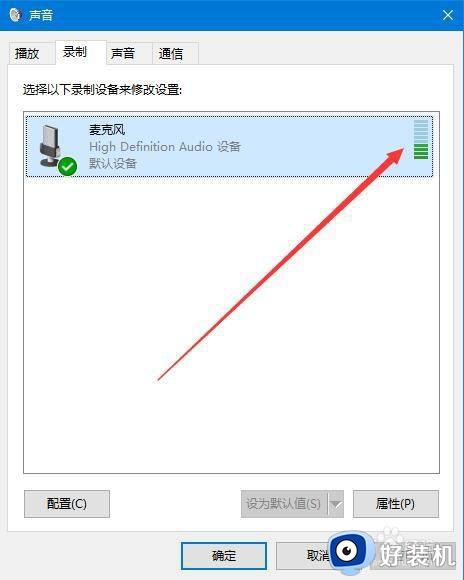
win10测试麦克风的具体方法就为用户们详细分享到这里了,可以根据上述方法步骤进行解决哦,希望本篇教程对大家有所帮助,更多精彩教程请关注好装机官方网站。